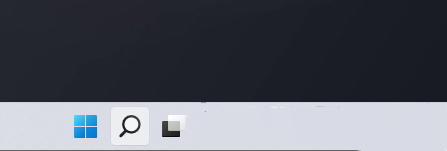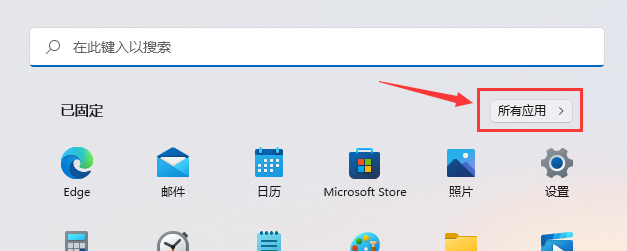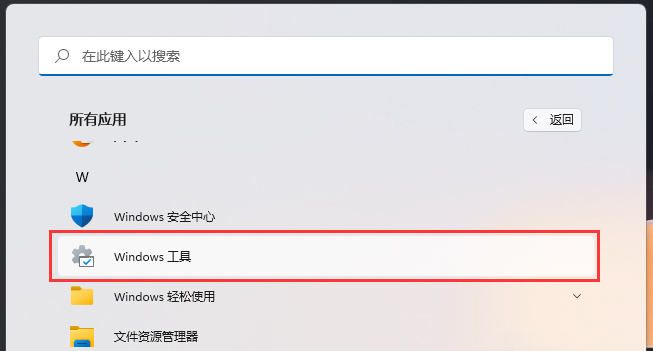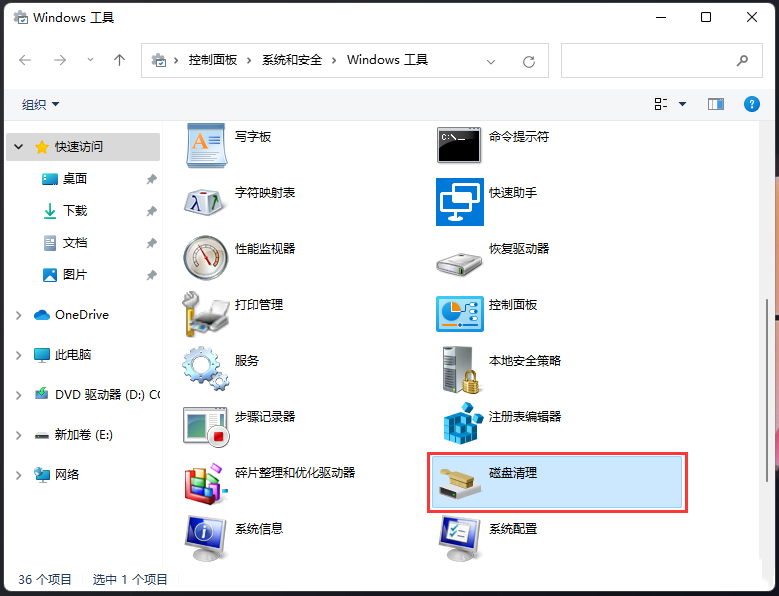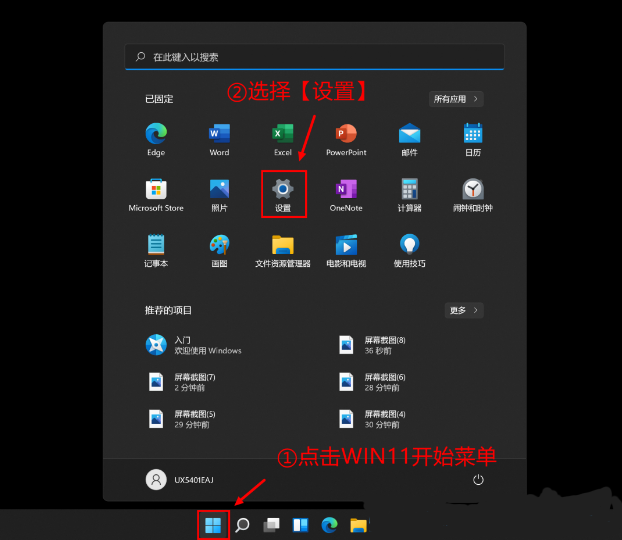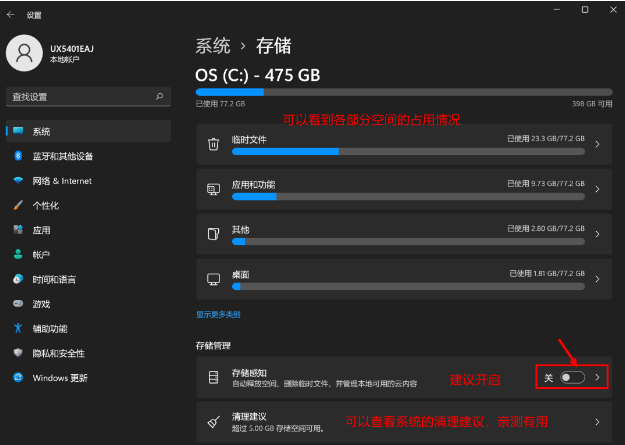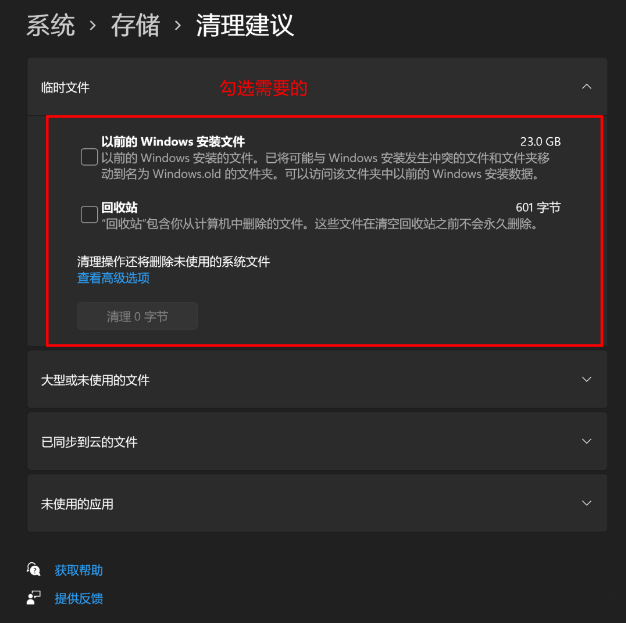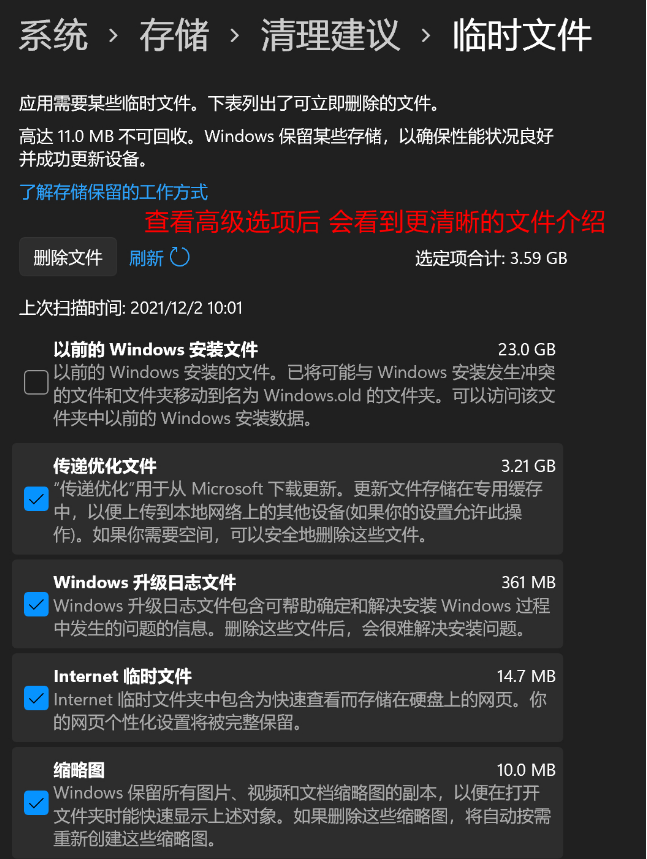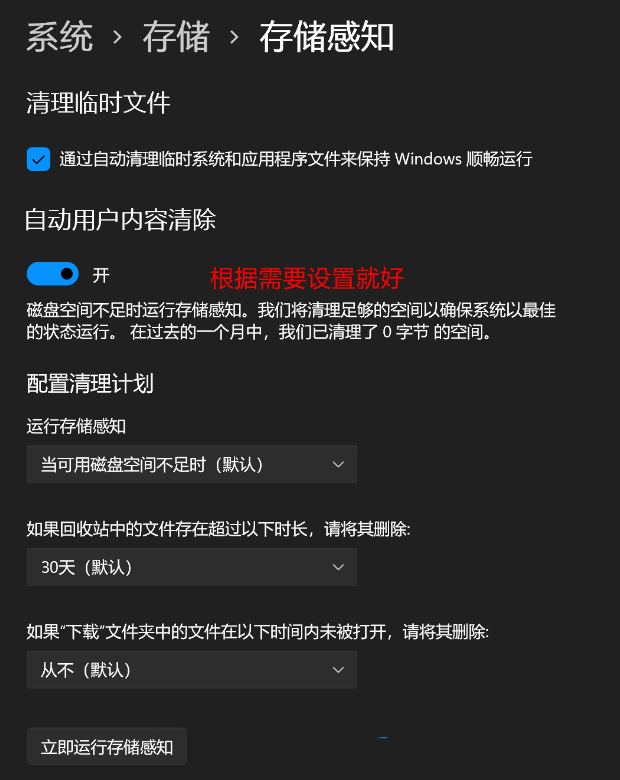电脑使用时间长了,磁盘中会有大量的缓存垃圾占用磁盘空间,对此我们可以进行磁盘清理,那你知道Win11磁盘清理在哪吗?考虑到Win11更新前后磁盘清理有所不同,对此小编带来了Win11新/旧版磁盘清理教程,我们一起来了解下吧。
Win11旧版磁盘清理
1、首先,按键盘上的【Win】键,或点击任务栏上的【开始图标】;
2、接着,点击【所有应用】;
3、所有应用下,找到并点击打开【Windows 工具】;
4、Windows 工具窗口,就可以找到【磁盘清理】了;
Win11新版磁盘清理
1、首先,按键盘上的【Win】键,或点击任务栏上的【开始菜单】,再选择已固定应用下的【设置】;
2、当前路径为:系统>存储,可以看到各部分空间的占用情况,存储管理下,可以将存储感知(自动释放空间,删除临时文件,并管理本地可用的云内容)【打开】;
3、当前路径为:系统>存储>清理建议,勾选需要删除的【临时文件】;
注意:如果需要回退,不要勾选以前的 Windows 安装文件。
4、当前路径为:系统>存储>清理建议>临时文件,查看【高级选项】后,会看到更清晰的文件介绍,根据自己的需要删除即可;
5、当前路径为:系统>存储>存储感知,建议大家【开启】,打开后,每隔一段时间(支持自定义),系统就会自动清理临时文件释放空间。
以上就是系统之家小编为你带来的关于“Win11新/旧版磁盘清理教程”的全部内容了,希望可以解决你的问题,感谢您的阅读,更多精彩内容请关注系统之家官网。

 时间 2023-10-24 09:18:33
时间 2023-10-24 09:18:33 作者 admin
作者 admin 来源
来源